Текстовый эффект «Такси»
В этом уроке шаг за шагом я покажу вам, как создать элегантный текст с шашечками, используя основные инструменты и различные стили слоя.
Конечный результат:
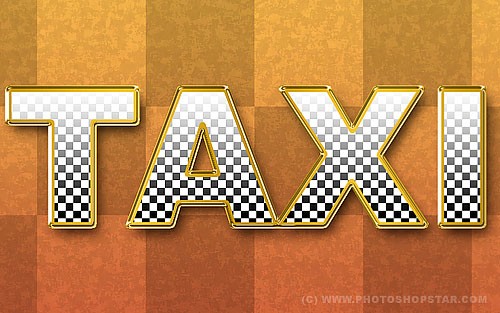
Создайте новый документ размером 1000х500 пикселей. Залейте его линейным градиентом, используя цвета #ffc255 и #d26845.
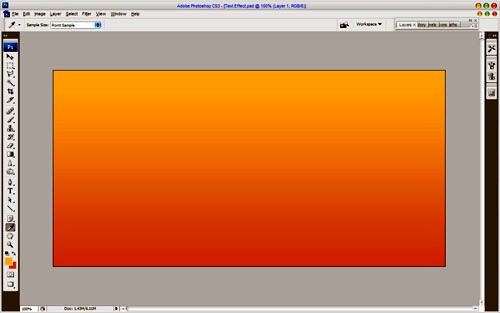
Теперь к этому слою примените фильтр Filter > Artistic > Sponge (Фильтр – Имитация - Губка).
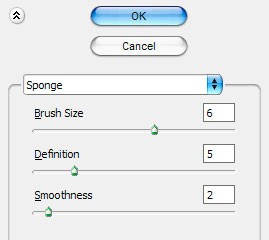
В результате должна получиться такая текстура:
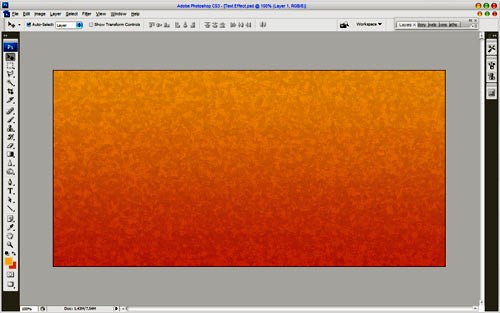
Нам нужно создать шаблон шашечек для фона. Для этого создайте новый слой, выберите инструмент Rectangular Marque Tool (Прямоугольная область), создайте квадратное выделение и заполните его черным цветом.
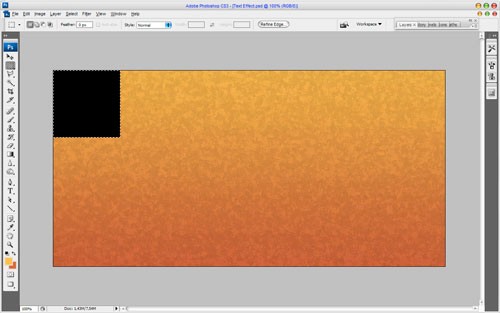
Снимите выделение Ctrl + D, затем продублируйте слой с фигурой Ctrl + J и переместите его немного вниз.
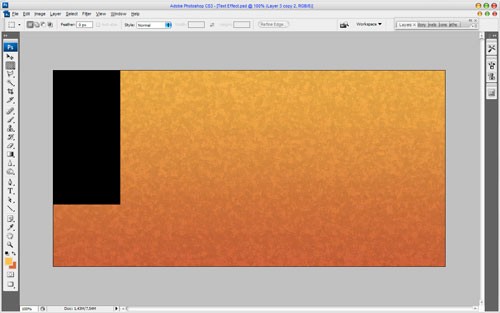
К этому слою примените стиль Color Overlay (Наложение цвета):
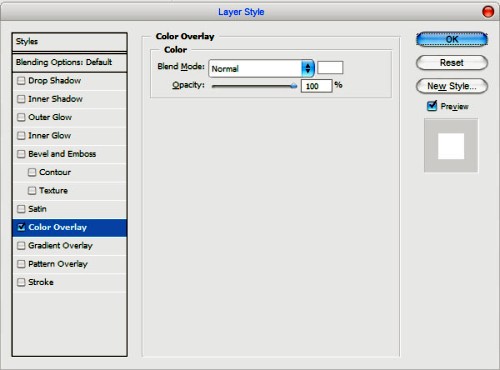
Вот результат:
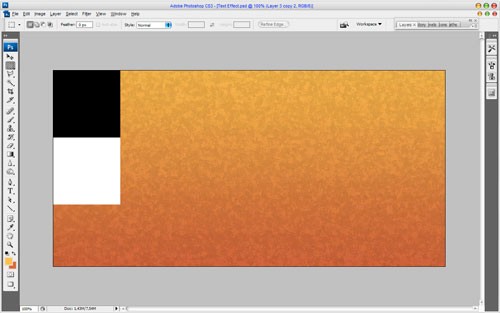
Повторите эти действия несколько раз, чтобы получился узор такси.
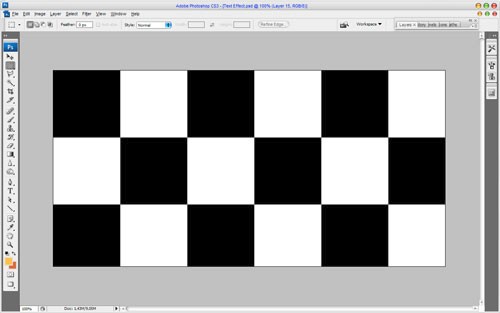
Поменяйте режим для этого слоя на Color Burn (Затемнение основы) и понизьте значение Opacity (Непрозрачность) до 17%.
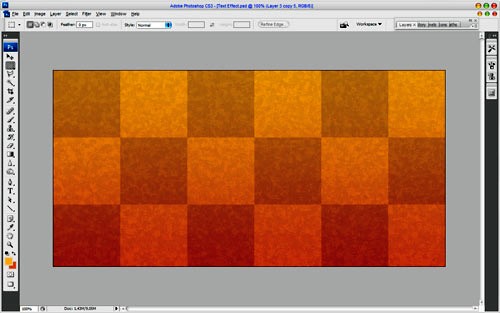
Теперь приступим к написанию текста. На панели инструментов выберите Horizontal Type Tool (Горизонтальный текст) и введите текст TAXI, цвет – белый, но вы можете выбрать любой другой.
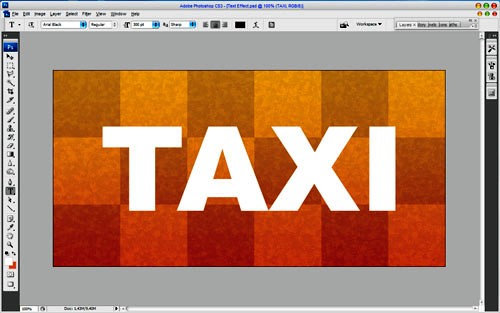
На изображении выше я использовал шрифт Arial Black, размер 300 пт, метод сглаживания Sharp (Резкий). Теперь создадим шаблон шашечек для текста. Для начала создайте новый документ размером 16х16 пикселей и, воспользовавшись инструментом Pencil Tool (Карандаш), нарисуйте квадрат, как показано на изображении ниже.
Перейдите в меню Edit > Define Pattern (Редактирование – Определить узор), чтобы сохранить это изображение, как шаблон. Снова вернитесь к основному документу и примените следующие стили слоя:
Drop Shadow (Тень).
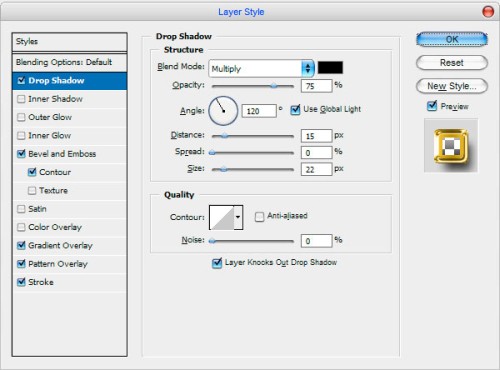
Bevel and Emboss (Тиснение).
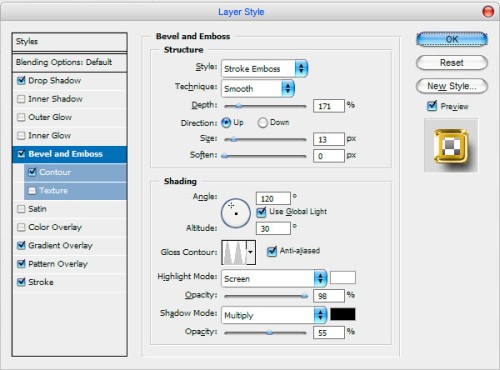
Contour (Контур).
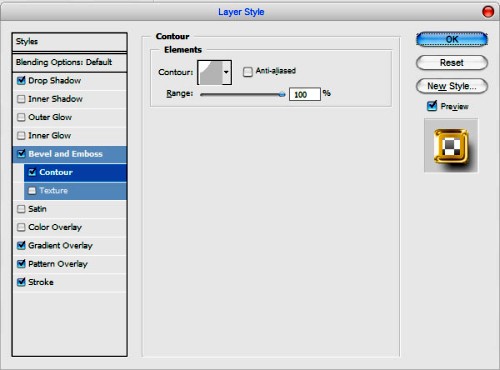
Gradient Overlay (Наложение градиента).
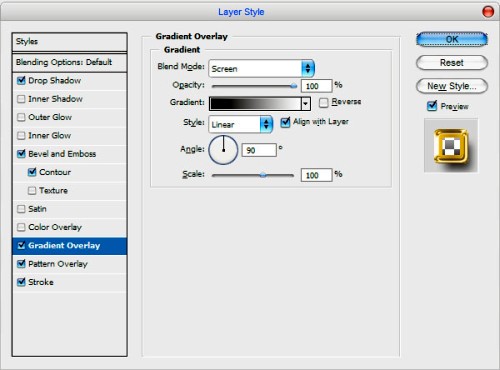
Pattern Overlay (Наложение узора).
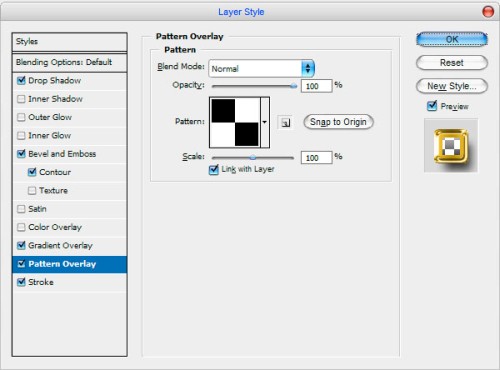
Stroke (Обводка).
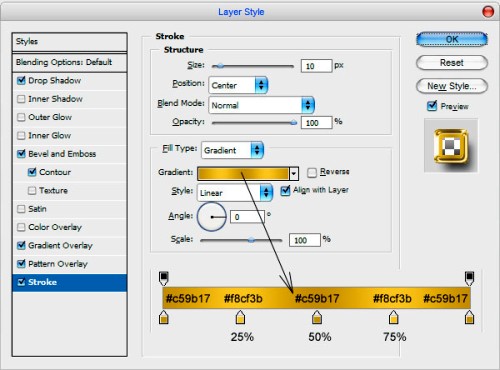
У нас получился элегантный текстовый эффект Taxi.
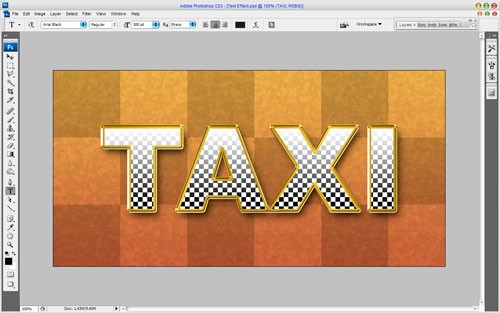
Конечный результат:
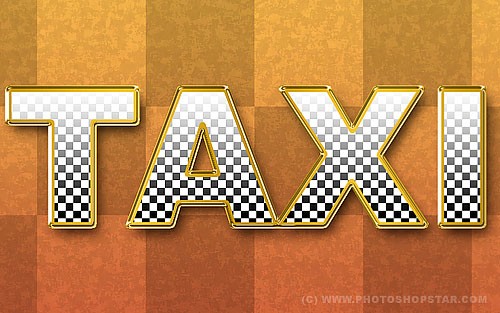
Ссылка на источник урока.










